桌面壁纸设计教程 如何制作经典风格签名

图签在贴吧、日志等地最为常见。本篇图签型桌面壁纸设计教程就是教大家,如何通过ps照片处理技术打制作经典风格签名图片,大的可以作为桌面壁纸设计,小的可以作为图片签名,手机壁纸设计等,一举多得啊。

1、打开背景素材,将画布设置成合适大小。

2、拖入边框素材,放到合适位置。3、找一张人物素材扣好,放在合适位置,复制一层人物层,缩小去色,放在合适位置。。

4、拖入素材,抠出来,放到边框层的下一层,调整好位置。
5、创建可选颜色调整图层,参数设置,可选颜色“红色”,青色-100%,洋红+6%,黄色+100%,黑色0,方法相对。可选颜色“黄色”,青色+100%,洋红0,黄色-100%,黑色0,方法相对。可选颜色“青色”,青色+100%,洋红-6%,黄色-100%,黑色0,方法相对。可选颜色“中性色”,青色+20%,洋红+7%,黄色+5%,黑色0,方法相对。可选颜色“黑色”,青色0,洋红0,黄色0,黑色+20%,方法相对。
9、创建曲线调整图层,参数设置如下图。
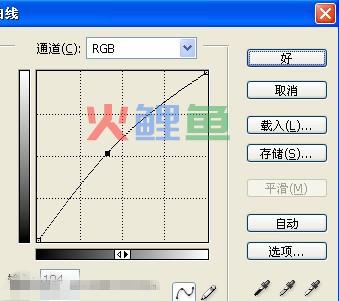
10、创建色相/饱和度调整图层,参数设置:编辑全图,色相0,饱和度+9,明度0.
11、新建一个图层填充颜色:#010133,图层混合模式改为排除。12、拖入一些自己喜欢的高光素材,图层混合模式改为“滤色”。最后再打上签名,完成本篇壁纸设计的最终效果。
本篇教程的作者在制作的时候非常讲究细节和颜色。用到的素材也比较多,不过作者都安排的非常到位。整个效果华丽稳重,给人较强的视觉冲击力。
